|
打造从乌云中透出阳光
| 1.从网上像这样找一个图,然后打开这个需要处理的图像(图1),在背景图层的上面新建图层1。 |

图1 |
| 2.用矩形选框工具,将属性设置为添加到选区,在图层1上随意画些宽窄间隔不一的矩形并填充为白色(图2)。 |

图2 |
| 3.执行菜单-滤镜-杂色-添加杂色,数量为100%,选择高斯分布,钩选单色选项,再执行菜单-滤镜-模糊-动感模糊,角度设置为90度,距离为100个像素(图3、图4)。 |
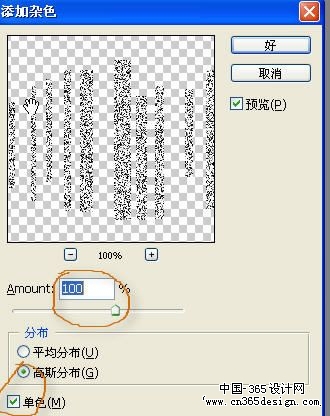
图3 |
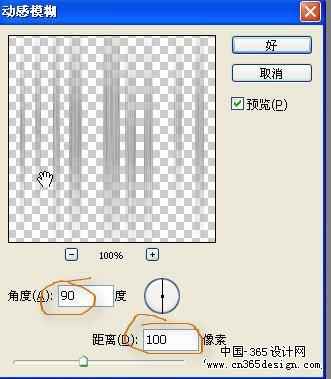
图3 |
| 4.执行菜单-编辑-自由变换,按住CTRL键,拖动四个角上的节点将图像外形调整至如(图5) |
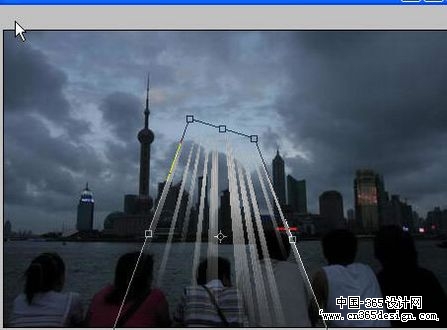
图5 |
| 5.执行菜单-滤镜-模糊-动感模糊,角度设置为90度,距离为20个像素,再执行菜单-图像-调整-色相/饱和度,将图像明度设置为+80(图6) |

图6 |
| 6.回到背景图层,用多边形套索工具,在光的顶端涉及到云层的部分跟光底端涉及到海面的部分,任意的套选出来,并执行菜单-选择-羽化,羽化半径设置为20个像素(图7) |

图7 |
| 7.执行菜单-图像-调整-曲线,将选区内的图像颜色调亮(图8)。 |

图8 |
| 8.再回到图层1,执行菜单-滤镜-模糊-高斯模糊,角度为0度,距离为10个像素,好了。 |

图10 |
返回类别: Photoshop教程
上一教程: 金属质感圆形按钮
下一教程: 炫出个性色彩 用Photoshop给头发染色
您可以阅读与"打造从乌云中透出阳光"相关的教程:
· 从乌云中透出阳光
· Photoshop调出阳光、海滩、美女
· Photoshop鼠标手绘:打造阳光清纯美少女
· Photoshop打造超炫的舞台动作效果
· Photoshop打造逼真立体静物效果
|
